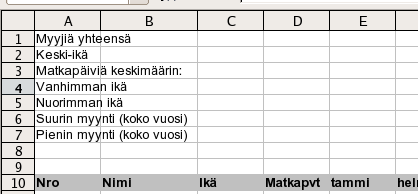
Hae ensiksi tästä linkistä itsellesi taulukko. Siinä on 200 myyjän myyntitilastot viime vuodelta. (tehtävän © Vesa Ollikainen). Seuraavat tehtävät tehdään tähän pohjaan. Taulukossa on jokaisella rivillä myyjän myyjänumero, nimi, ikä, matkapäivät ja kuukausittainen myynti.
Laske rivin loppuun jokaisen myyjän vuosimyynti. Laske lisäksi taulukon loppuun kunkin kuukauden yhteismyynti.
Lisää taulukon alkuun rivejä siten, että saat mahtumaan sinne seuraavat tilastotiedot:
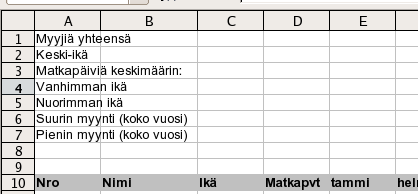
Hae sitten ko. arvot taulukosta funktioita käyttäen. Huom! Jos rivejä lisätessäsi tulee harmaata taustaa, poista se.
Etsi valikosta sellainen valinta, jolla saat otsikkorivin ja sen yläpuolella olevat osat kiinnitettyä. Ts. kun kelaat taulukkoa alaspäin, otsikkorivi pysyy koko ajan näytöllä.
Järjestä taulukko aakkosjärjestykseen nimen mukaan. Huom! Kaikkien muiden sarakkeiden pitää myös seurata mukana.
Kopioi tästä eteenpäin olevia tehtäviä varten tästä toinen taulukko itsellesi. Järjestä nimet aakkosjärjestykseen. Etsi Excelistä tarvittavat funktiot ja laske niiden avulla keskiarvo, keskihajonta, sekä suurin että pienin pistemäärä. Laske myös yhteispisteet.
Huomasit varmaan, että Excelissä on kaksi erillistä keskihajontafunktiota. Kumpaa tässä pitäisi käyttää?
Kokeen arvosanat määräytyvät seuraavan taulukon mukaisesti:
| 0 - 14 | 0 |
| 15 - 18 | 1 |
| 19 - 23 | 2 |
| 24 - 26 | 3 |
| 27 - 30 | 4 |
| 31 - 36 | 5 |
Jos käytät EXCEL365:ttä, ota käyttöön XHAKU() [XLOOKUP()]
Tutustu nyt PHAKU-funktioon (VLOOKUP) ja toteuta tämän avulla arvostelu kirjoittamalla taulukon alle arvostelutaulukko. Vihje: Taulukkoon ei tarvitse kirjoittaa vasemman sarakkeen pistemääristä kuin arvosanan alaraja.
Määritä kurssiarvosana vastaavalla taulukolla, nyt yhteispisteiden perusteella.
Toteuta kurssiarvosana-sarakkeeseen ns. ehdollinen muotoilu siten, että kaikki hylätyt kurssiarvosanat näkyvät punaisella.
Tännekin sopii tämä: Jos käytät EXCEL365:ttä, ota käyttöön XHAKU() [XLOOKUP() ]
Lisää sivulla ensimmäisenä olleeseen taulukkoon suurimman ja pienimmän myynnin perään tieto siitä, kuka tämän myynnin on suorittanut. (eli siis henkilön nimi) Vihje: Kopioi henkilön nimi viimeiseksi (käytä kopiointia sekä soluviittausta taulukon alkuun) ja tee sitten PHAKU-funktiolla haku, jossa haet kahdesta viimeisestä sarakkeesta.
Sivu on päivitetty 1.11.2006.